So verwenden Sie den Desktop-Modus auf Steam Deck
Verschiedenes / / April 28, 2023
In dieser Anleitung haben wir erklärt, wie Sie auf Ihrem Steam-Computer problemlos auf den Desktop-Modus zugreifen oder ihn verwenden können. Steam wird mit einem eigenständigen Linux-basierten Desktop-Betriebssystem geliefert. Das mag sehr schwierig erscheinen, aber es ist viel zu einfach. Fast jeder Videospieler weiß, dass Steam eine sehr beliebte Plattform zum Spielen und Kaufen von Spielen ist.
Steam Deck bietet mehrere Spiele zum Herunterladen und Spielen, aber es bietet noch mehr. Sie wissen vielleicht nicht, dass Sie mit Steam Deck auch nahtlos auf den Desktop-Modus zugreifen können. Nun, das ist eine ziemlich fantastische Sache. Im Februar 2022 brachte Valve die Fähigkeiten der Steam-Plattform auf ein neues Niveau, indem es fast die gleiche Erfahrung bot, bei der Benutzer vergessen würden, dass sie sich nicht auf einem PC befinden.
Es ist viel vorteilhafter für die Spieler, die es gewohnt sind, Spiele auf dem PC zu spielen, und wenn sie nicht zu Hause sind, können sie diese Spiele immer noch auf der Steam-Plattform spielen. Dies ist mit der Tragbarkeit des Dampfdecks möglich. Viele Leute waren in letzter Zeit ratlos darüber, wie sie den Desktop-Modus in ihrem Steam-Konto verwenden oder darauf zugreifen können.
Lesen Sie auch
Steam-Deck nach Update gemauert, gibt es eine Lösung?
Fix: Steam Link funktioniert nicht auf Steam Deck

Wie verwende ich den Desktop-Modus auf Steam Deck?
Glücklicherweise können Sie den Desktop-Modus auf Ihrem Steam-Deck ab dem Tag verwenden, an dem Sie es gekauft haben. Das liegt alles am Ventil. Sie können ohne Probleme oder Störungen auf den Desktop-Modus zugreifen. Gehen Sie wie folgt vor, um mit dem Desktop-Modus zu beginnen:
- Drücken Sie die linke Taste auf Ihrem Steam-Deck, um das Seitenleistenmenü zu öffnen.
- Wenn das Seitenleistenmenü erscheint, wählen Sie die Option „Power“.
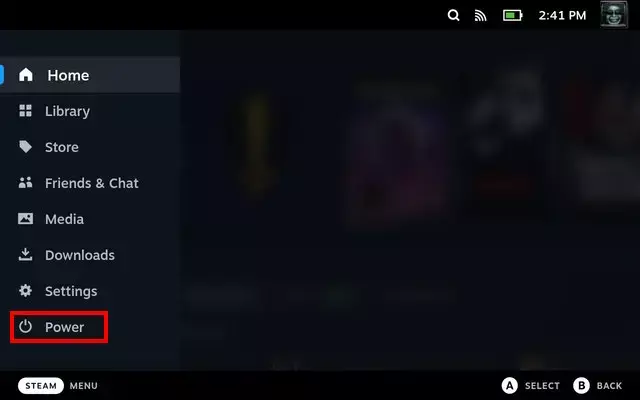
Anzeige
- Ein neues Feld erscheint; Wählen Sie nun „Zum Desktop wechseln“.
- Sie können auch schnell auf das Power-Menü zugreifen, indem Sie die Power-Taste einige Sekunden lang gedrückt halten. Wenn das Power-Menü erscheint, wählen Sie einfach „Zum Desktop wechseln“.
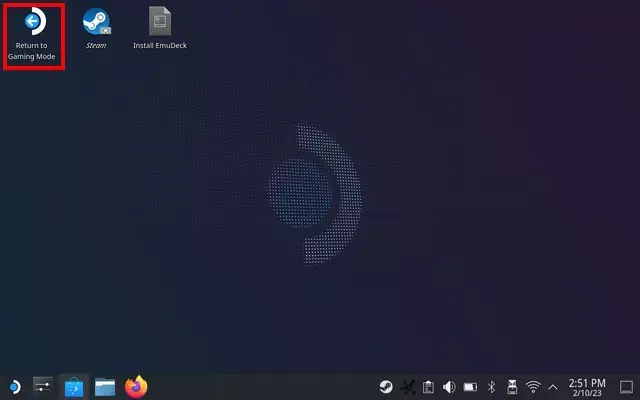
- Nachdem Sie „Zum Desktop wechseln“ ausgewählt haben, bootet Steam nun in das vollständige KDE-Linux-Betriebssystem / die vollständige KDE-Linux-Umgebung. Sie werden dasselbe Linux-Betriebssystem auf einem normalen PC mit Linux erleben.
Hinweis: Wenn der Desktop-Modus erfolgreich hochgefahren ist, starten Sie die Steam-Anwendung, damit wir im Hintergrund auf die Bildschirmtastatur zugreifen können, um nach Inhalten zu suchen.
Dank Valve können Sie schnell und einfach den Desktop-Modus beenden oder zu Steam OS wechseln. Sie müssen nicht mehrere Einstellungen ausgraben, da Sie auf dem Startbildschirm in den Spielmodus zurückkehren müssen, um den Desktop-Modus zu verlassen.

Tippen oder klicken Sie einfach auf „Zurück zum Spielmodus“ und warten Sie ein paar Sekunden. Das Steam-Deck wird nach einer Weile neu gestartet und in Steam OS hochgefahren. Jetzt befinden Sie sich wieder im Spielmodus.



